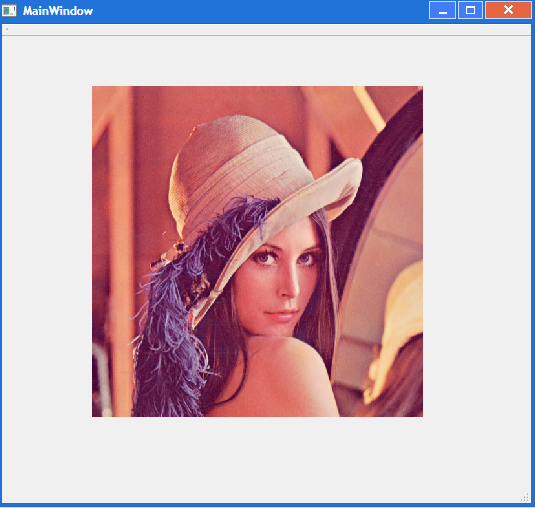使用控件QLabel
mainwindow.h
#ifndef MAINWINDOW_H
#define MAINWINDOW_H
#include <QMainWindow>
#include <QFileDialog>
#include <QImage>
#include <QLabel>
#include <QTextCodec>
#include <QMessageBox>
#include <opencv2/opencv.hpp>
namespace Ui {
class MainWindow;
}
class MainWindow : public QMainWindow
{
Q_OBJECT
public:
explicit MainWindow(QWidget *parent = 0);
~MainWindow();
private:
Ui::MainWindow *ui;
cv::Mat image;
private slots:
void DisplayMat(cv::Mat image);
void on_pushButton_clicked();
};
#endif // MAINWINDOW_Hmainwindow.cpp
#include "mainwindow.h"
#include "ui_mainwindow.h"
MainWindow::MainWindow(QWidget *parent) :
QMainWindow(parent),
ui(new Ui::MainWindow)
{
ui->setupUi(this);
}
MainWindow::~MainWindow()
{
delete ui;
}
void MainWindow::DisplayMat(cv::Mat image)
{
cv::Mat rgb;
QImage img;
if(image.channels() == 3)
{
cvtColor(image,rgb,CV_BGR2RGB);
img = QImage((const unsigned char*)(rgb.data),
rgb.cols,rgb.rows,rgb.cols*rgb.channels(),//rgb.cols*rgb.channels()可以替换为image.step
QImage::Format_RGB888);
}
else
{
img = QImage((const unsigned char*)(image.data),
image.cols,image.rows,rgb.cols*image.channels(),
QImage::Format_RGB888);
}
ui->labelimage->setPixmap(QPixmap::fromImage(img).scaled(ui->labelimage->size()));//setPixelmap(QPixmap::fromImage(img));
ui->labelimage->resize(ui->labelimage->pixmap()->size());//resize(ui->label->pixmap()->size());
}
void MainWindow::on_pushButton_clicked()
{
QString filename = QFileDialog::getOpenFileName(this,
tr("Open Image"),".",tr("Image File (*.jpg *.png *.bmp)"));
QTextCodec *code = QTextCodec::codecForName("gb18030");
std::string name = code->fromUnicode(filename).data();//filename.toAscii().data()
image = cv::imread(name);
if(!image.data)
{
QMessageBox msgBox;
msgBox.setText(tr("Image Data Is Null"));
msgBox.exec();
}
else {
DisplayMat(image);
}
}
main.cpp
#include "mainwindow.h"
#include <QApplication>
int main(int argc, char *argv[])
{
QApplication a(argc, argv);
MainWindow w;
w.show();
return a.exec();
}显示结果如下:
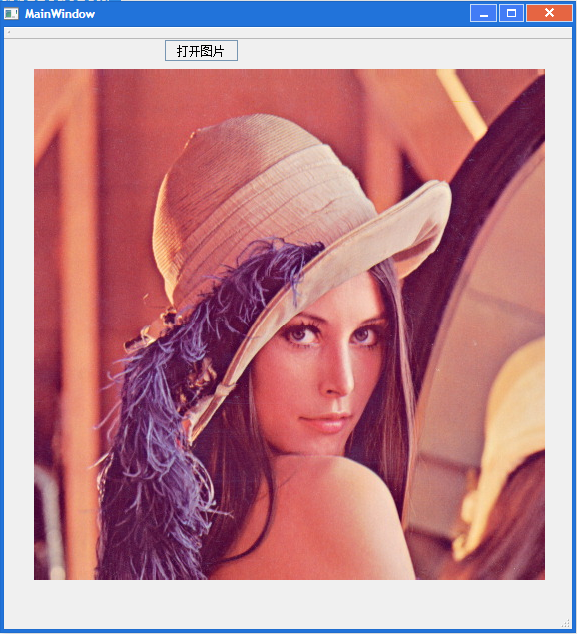
注意事项:
这个过程中要注意几点:
第一:建立Qt QWidgets Application工程
第二:在ui界面上添加一个QLabel控件,并改名字为labelimage
在ui界面上添加一个Button按钮,点击右键,转到槽,选择第一个 clicked(),确定,就会生成一个按钮的响应函数即:
on_pushButton_clicked()
第三:配置工程遇到的相关问题,比如, QT += core gui widgets
添加LIBS
添加INCLUDEPATH
等等
————————————————————————————————————————————————————————————————————————
当然,不用OpenCV更方便可以显示出来
如下
在mainwindow.cpp中
#include "mainwindow.h"
#include "ui_mainwindow.h"
MainWindow::MainWindow(QWidget *parent) :
QMainWindow(parent),
ui(new Ui::MainWindow)
{
ui->setupUi(this);
QImage myImage;
myImage.load("lena.jpg");
ui->labelimage->setPixmap(QPixmap::fromImage(myImage).scaled(ui->labelimage->size()));
}
MainWindow::~MainWindow()
{
delete ui;
}
且在ui界面中添加QLabel控件,并拖动设置其大小即可,mainwindow.h中添加#include<QImage>。其他不要变化!
显示结果如下。